
时间:2021-06-04 16:02:02 来源:www.win10xitong.com 作者:win10
最近一段时间本站常常都有用户来询问win10的问题,很多老鸟对这个win10的情况都不是很了解,如果你咨询很多人都不知道win10这个问题怎么解决,可以试试小编的办法:1.首先在桌面上右键”此电脑“,在弹出来的列表中找到”管理“并打开。2.在”管理“中找到并打开”磁盘管理“就轻松加愉快的把这个问题处理好了。上面说得比较简单,下面我们就结合图片,一起来看看win10的具体操作办法。
解决方法:
1.首先,右键单击桌面上的“这台电脑”,在弹出的列表中找到“管理”,然后打开它。
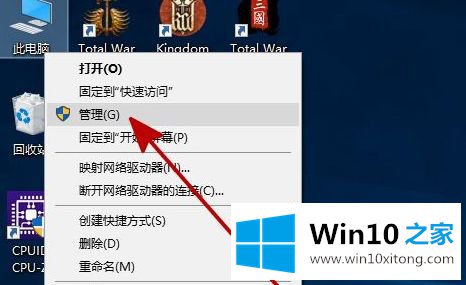
2.在管理中查找并打开磁盘管理。

3.在“磁盘管理”中,找到与您安装的硬盘同名但无法打开的硬盘,然后右键单击该硬盘。在弹出列表中找到“更改驱动器号和路径”,然后将其打开。
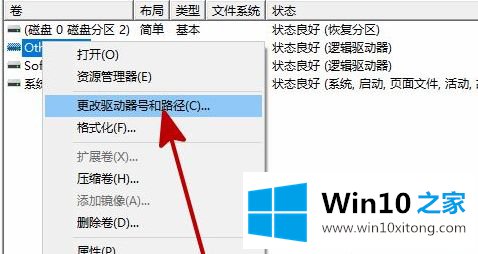
4.在弹出的对话框中点击“添加”。
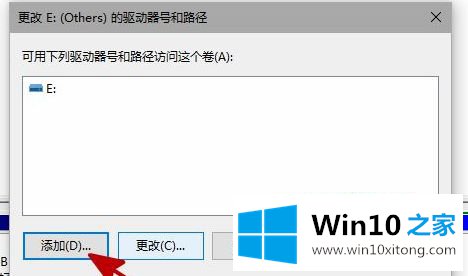
5.在新弹出的对话框中,单击“分配驱动器号”并确认。
6.重新启动资源管理器,可以看到新安装的硬盘已经恢复显示。
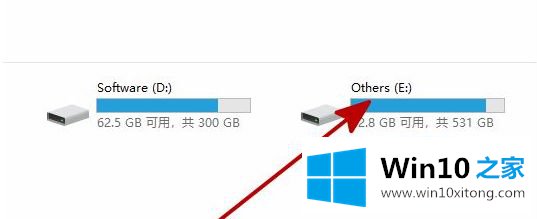
提示:
如果找不到新安装的硬盘,需要先在BIOS中确认硬盘是否被识别。如果被识别,应该是系统安装问题;如果无法识别,则是硬盘问题。win10系统只能识别uefi格式的硬盘。
以上是win10安装的硬盘无法识别的详细解决方案。遇到同样情况的用户可以采取以上步骤解决。
好了,上面就给大家讲得非常详细的关于win10的具体操作办法了,真心希望能够帮助大家,祝大家生活愉快。
上一篇:老司机详解win10的操作方案